色阶:
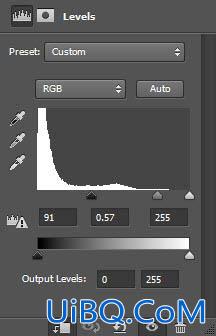
下图是到了目前的人像的效果:

10、在这一步中,我们主要做的就是在人脸区域添加“鲜花”素材。同前两步一样,先在Photoshop中打开“鲜花”素材,然后使用套索工具选择下图所示的区域(羽化值为40px)。


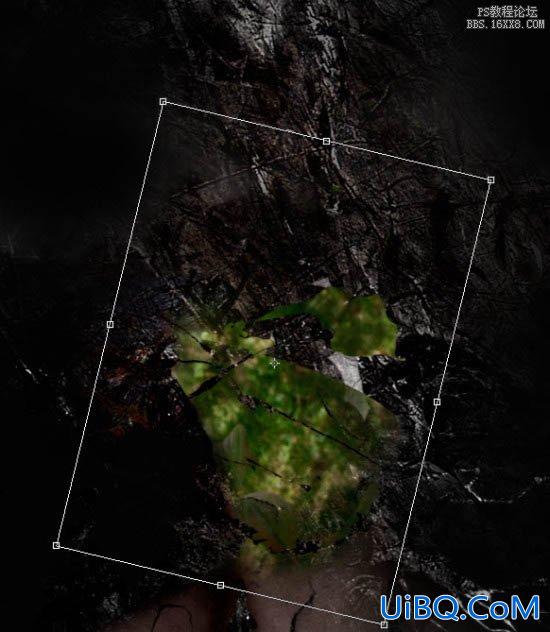
12、将该图层设置为“模特”脸部的剪贴蒙版(将该图层放置于此前的调整图层上方)。

13、使用一个很小、硬的橡皮擦,来去除下图所示的区域,主要是“鲜花”素材的绿色部分,使得&ld优艾设计网_Photoshop技巧quo;模特”的脸能够露出来。

14、这一步中,我们继续添加“鲜花”素材到我们的人像中。再次使用套索工具选择下图所示的区域(羽化值为40px)。









 加载中,请稍侯......
加载中,请稍侯......
精彩评论